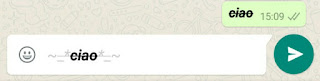Mi è capitato qualche giorno fa di avere a che fare con un problema insolito su Windows XP.
Dopo aver chiuso alcuni processi per velocizzare l'avvio del sistema e per non occupare la poca memoria disponibile, il pc è andato in crash.
Ogni volta che il pc si riavviava, dopo aver caricato l'O.S. non mostrava il desktop ma la finestra di Logout di Windows XP, continuando questo ciclo all'infinito.
Il pc in questo caso non fa accedere nemmeno in modalità provvisoria, cosa che fa pensare ad un virus, ma non è affatto così.
Qual'è la causa del problema allora?
Il problema è dato dalla disattivazione o dall'eventuale danneggiamento del file di avvio
Userinit.exe, che è un processo chiave in Windows che aziona system, quindi è essenziale per il corretto funzionamento di Windows.
Come riparare il problema?
Esistono tre diversi metodi per risolvere questo problema:
1) Formattare il computer e reinstallare il vostro sistema operativo
2) Eseguire uno scandisk sull'hard disk collegando come slave l'hd su cui si trova il vostro sistema operativo (collegandolo con un altro computer)
3) Seguire l'operazione di ripristino dell'O.S.
Personalmente ho seguita la terza strada e dopo aver provato vari comandi nella console di ripristino sono riuscito a far ripartire Windows.
Per tale procedimento abbiamo bisogno del CD di installazione di Windows XP, dal quale verrà estratto e copiato nel registro il nuovo file Userinit.exe.
Ecco il
procedimento:
- Entrate nel Setup del Bios del pc all'avvio, questo cliccando il tasto "Canc" non appena sentite il "bip" all'avvio.
- Impostate il boot d'avvio in modo che il master primario sia il lettore CD/DVD.
- Cliccate su "Save and Exit".
- Inserite il CD di Windows XP e riavviate il pc
- Si aprirà a questo punto il Prompt dei comandi di Windows.
- Dovete ora scegliere la partizione dove è installato il sistema.
Di solito il comando è 1 e poi dovrete premere "Invio" da tastiera, inserite password se è presente, altrimenti ancora INVIO.
- Ora dovete eseguire il comando:
expand D:\i386\userinit.ex_C:\windows\system32 /Y
Usate la stessa punteggiatura.
D è il nome del lettore CD (nel mio caso era E), C è il nome dell'hard disk su cui è installato Windows XP (nel mio caso era D).
Questo comando vi permetterà di copiare il file Userinit.exe non danneggiato nel sistema.
- Dopo aver aspettato che il file verrà sostituito, riavviate il pc ed il sistema partirà normalmente.
Seguiteci su Facebook.